YouTube에서 동영상을 보는 것은 대부분의 사람들이 가장 좋아하는 취미입니다. 노트북, 휴대폰, 태블릿, TV 등 화면이 있는 거의 모든 기기에서 시청할 수 있습니다. 소위 중국의 일부 스마트워치는 YouTube 동영상 재생 기능을 제공하지만 Samsung 갤럭시 워치 4, Watch 5 또는 갤럭시 워치 6 시리즈와 같은 프리미엄 및 최신 스마트워치에서는 YouTube 동영상 재생이 광고되지 않으며 Google이나 삼성은 이러한 스마트워치에 YouTube 앱을 사전 탑재하고 있습니다.
삼성 갤럭시 워치에 YouTube를 다운로드하고 설치하여 손목에서 직접 비디오를 재생할 수 있는 몇 가지 방법을 찾았습니다. 이 가이드에서는 Samsung Galaxy Watch에서 YouTube 동영상을 재생하는 데 필요한 모든 세부 정보를 제공합니다. 그럼 바로 시작해 보겠습니다.
삼성 갤럭시 워치에서 YouTube 동영상을 재생하기 위한 전제 조건은 무엇인가요?
Samsung Galaxy Watch에 YouTube 앱을 설치하는 단계를 시작하기 전에 전제 조건을 살펴봐야 합니다.
- 이는 Wear OS를 실행하는 삼성 갤럭시 워치 4, Galaxy Watch 5 및 Galaxy Watch 6에서 작동합니다.
- Tizen OS가 탑재된 구형 Samsung Galaxy Watch는 YouTube 동영상도 재생할 수 있습니다. 이에 대해서는 마지막 부분에서 다뤘습니다.
- 휴대폰과 시계가 서로 연결되어 있고 인터넷에 연결되어 있어야 합니다.
- 갤럭시 워치와 스마트폰에서 Google 계정으로 로그인했는지 확인하세요.
이제 이러한 요구 사항을 다루었으므로 Samsung Galaxy Watch에서 YouTube를 시청하기 위해 따라야 할 단계로 넘어가겠습니다.
삼성 갤럭시 워치에서 YouTube를 시청하는 방법은 무엇입니까?
삼성 갤럭시 워치에서 YouTube 동영상을 보는 방법에는 세 가지가 있습니다. 각 방법을 하나씩 진행해 나가면 최종적으로는 갤럭시 워치에서 바로 유튜브 영상을 감상할 수 있게 됩니다.
삼성 인터넷 브라우저를 사용하세요
삼성의 독자적인 모바일 브라우저인 삼성 인터넷 브라우저를 사용하면 삼성 갤럭시 워치에서 YouTube 동영상을 시청할 수 있습니다. 하지만 갤럭시 워치에는 삼성 인터넷 브라우저가 사전 설치되어 있지 않으므로 Google Play 스토어에서 다운로드해야 합니다. 이렇게 하려면 아래 단계를 따르세요.
- 갤럭시 워치에서 Google Play 스토어를 엽니다
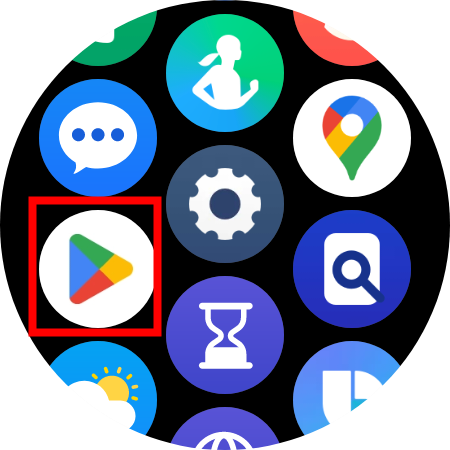
- Samsung Internet을 검색 하고 설치를 탭합니다
- 또는 스마트폰에서 Galaxy Wearable 앱을 실행하고 Store를 클릭할 수도 있습니다
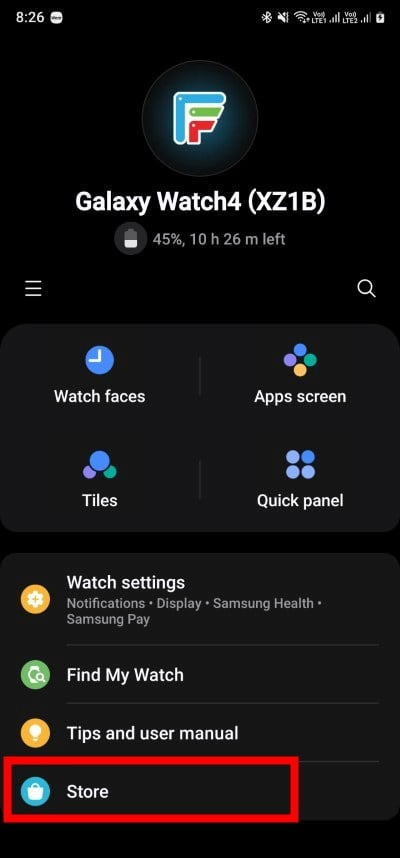
- Samsung Internet을 검색하고 설치 버튼을 눌러 Galaxy Watch에 설치하세요.
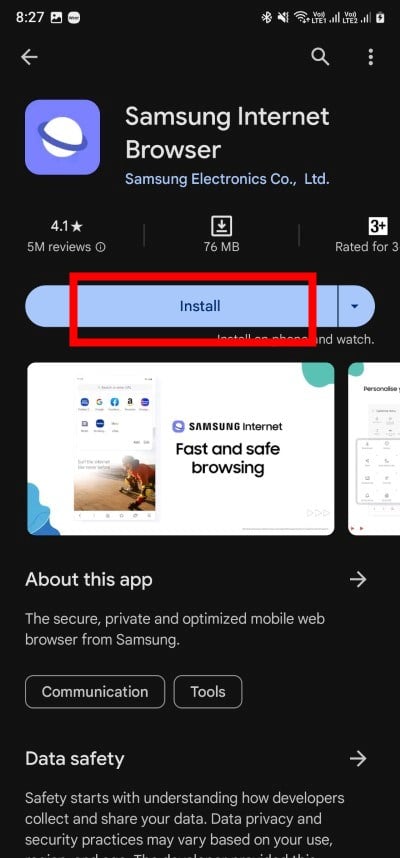
- 앱을 설치한 후 시계에서 삼성 인터넷 브라우저를 엽니다.
- Samsung 인터넷 브라우저에 표시되는 첫 번째 버튼이나 북마크는 YouTube 입니다 그것을 탭하세요.
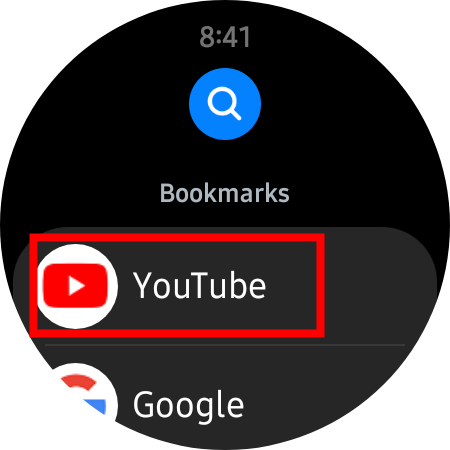
- 그게 다야! 스마트폰이나 데스크톱에서와 마찬가지로 YouTube 동영상을 검색하고 콘텐츠를 즐길 수 있습니다.
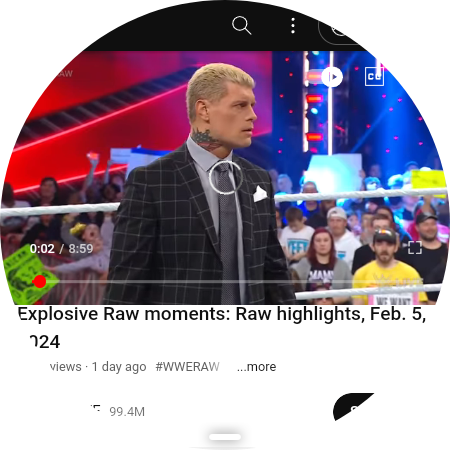
시계에서 YouTube 동영상을 시청할 때 직면하게 되는 한 가지 문제는 원형 디스플레이가 페이지 양쪽 가장자리에 있는 검색, 로그인 및 기타 버튼을 잘린다는 것입니다. 이 문제를 해결하려면 아래에서 위로 스와이프하고 확대/축소 모드를 전환하세요 이 기능이 활성화되면 베젤을 사용하여 페이지를 확대 및 축소할 수 있습니다.
시계에 헤드폰이 연결되어 있지 않으면 시계의 스피커를 통해 소리가 들리는데, 이는 매우 적절합니다.
관련 읽기: AI 도구를 사용하여 YouTube Shorts를 자동화하는 방법
삼성 갤럭시 워치에 YouTube APK를 사이드로드하세요.
언제든지 타사 도구를 사용하여 Galaxy Watch에 없는 앱을 얻을 수 있습니다. 아래 단계에 따라 YouTube 앱을 Galaxy Watch에 사이드로드하세요.
- APK 미러 웹사이트 에서 YouTube APK를 다운로드하세요
- Google Play 스토어에서 GeminiMan WearOS Manager 앱을 스마트폰과 갤럭시 워치에 설치하세요 두 장치 모두에 동시에 설치하려면 두 장치가 모두 동일한 Wi-Fi 네트워크에 연결되어 있는지 확인하십시오.
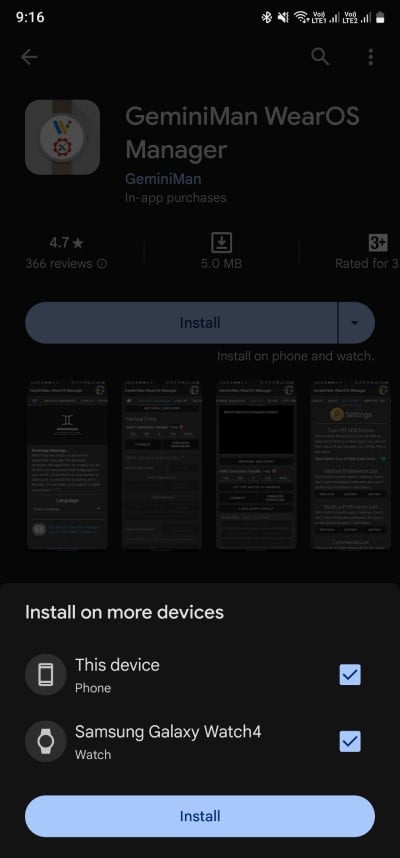
- Galaxy Watch에서 앱 서랍을 열고 설정을 탭하세요
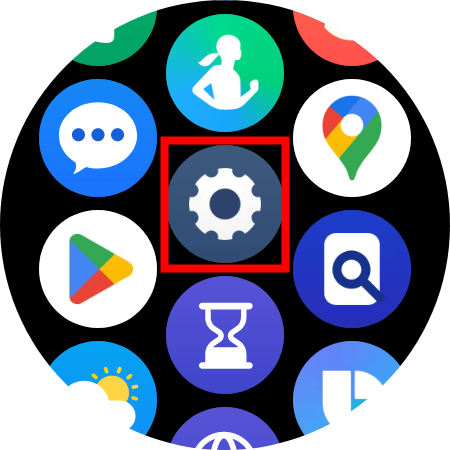
- 아래로 스크롤하여 시계 정보 를 선택합니다
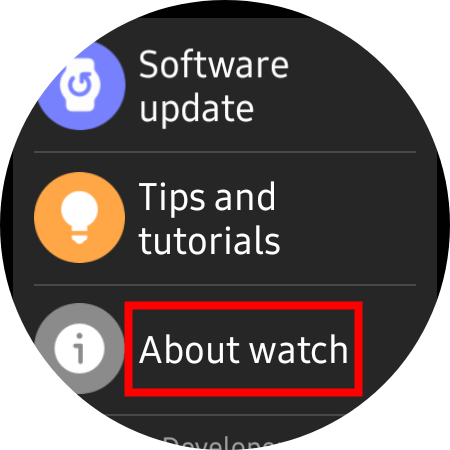
- 소프트웨어 정보를 탭한 다음 개발자 모드가 켜졌다는 메시지가 나타날 때까지 소프트웨어 버전을 7번 탭합니다
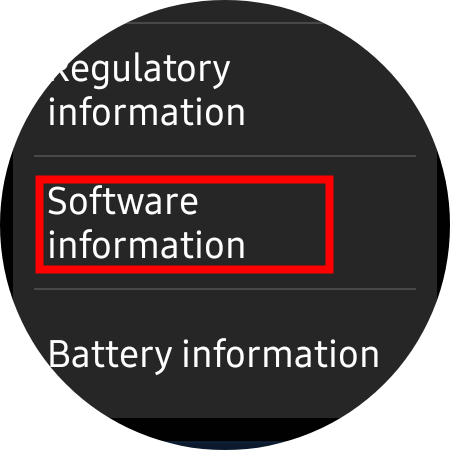
- 설정 화면 으로 돌아가서 아래로 스크롤하여 개발자 옵션을 탭하세요
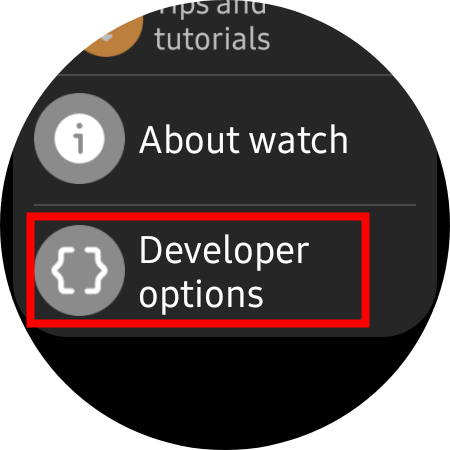
- ADB 디버깅 토글을 활성화합니다

- ADB 디버깅 토글을 확인하세요 아래로 스크롤하여 무선 디버깅을 탭합니다 무선 디버깅 토글을 켜고 나타나는 프롬프트에서 허용을 탭합니다.
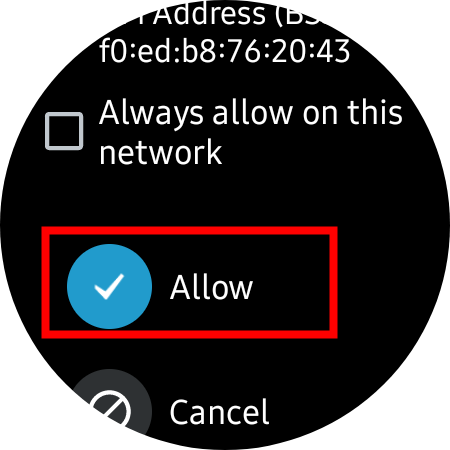
- 새 장치를 페어링 하라는 메시지가 표시됩니다 이를 탭하고 IP 주소와 포트 Wi-Fi 페어링 코드를 기록해 둡니다
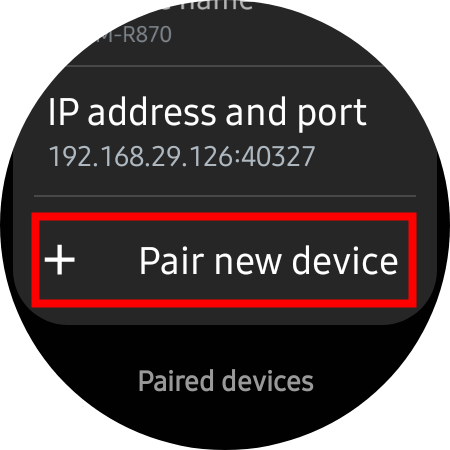
- 휴대폰에서 GeminiMan WearOS 앱을 실행하고 WearOS Manager 탭으로 전환하세요.
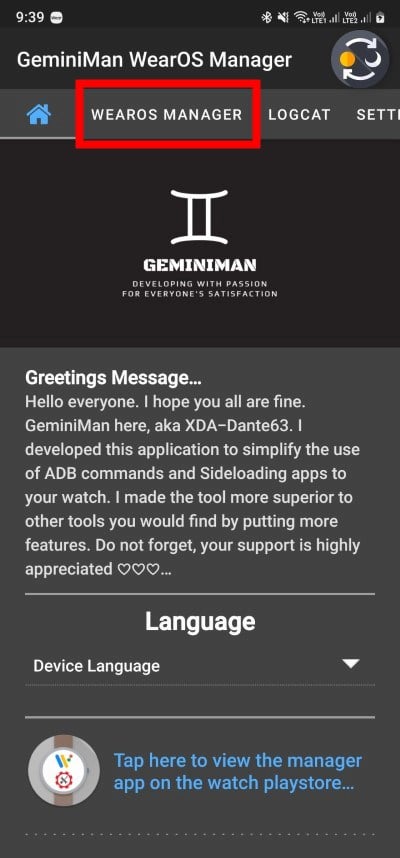
- 연결을 선택 하고 10단계에서 적어둔 IP 포트 와 페어링 코드를 휴대폰에 입력한 후 장치 페어링을 탭합니다
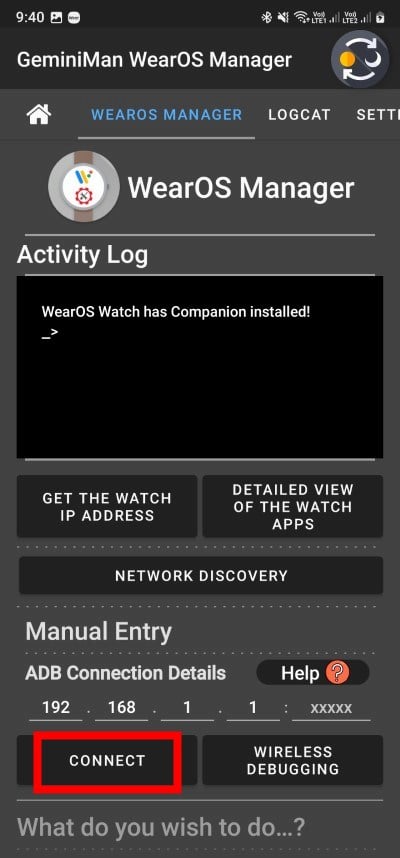

- 성공적인 연결을 위해서는 ADB 연결 세부 정보 상자에 Galaxy Watch와 동일한 IP 주소가 있는지 확인하세요.
- 비어 있는 경우 포트 번호를 입력하고 연결을 탭한 후 계속해서 확인하세요.
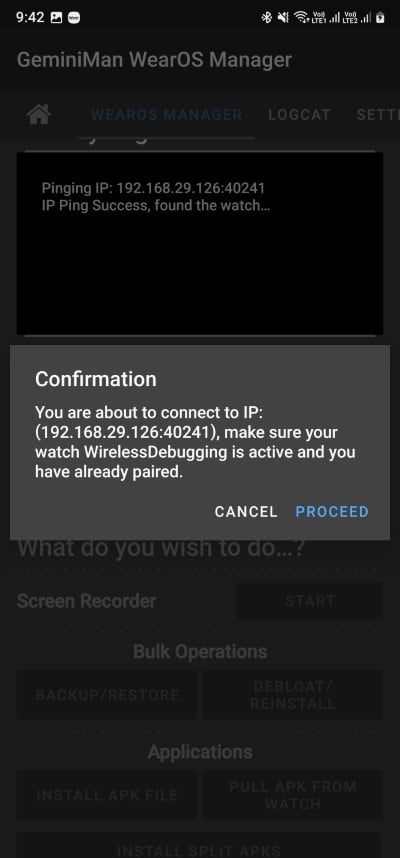
- 시계가 연결된 후 APK 파일 설치를 탭 하고 YouTube APK 파일을 선택하세요.
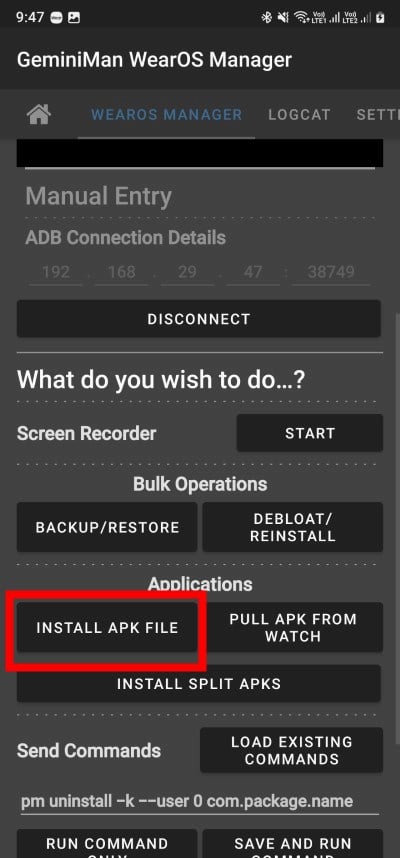
- 설치가 완료될 때까지 기다리십시오.
- 갤럭시 워치에서 앱 서랍을 열고 유튜브 앱을 탭해 동영상을 즐겨보세요.
이 방법을 사용하면 각 단계를 정확히 따라야 합니다. 그 중 하나를 건너뛰면 갤럭시 워치에서 유튜브를 시청할 수 없기 때문입니다. 이 방법의 장점은 갤럭시 워치에서 Google 계정으로 로그인되어 있으면 자동으로 Google 계정으로 로그인된다는 점입니다. Android TV 와 같은 지원되는 장치로 비디오를 전송하는 옵션도 제공됩니다.
YouTube Premium을 구독 중인 경우 백그라운드 재생 기능도 사용할 수 있습니다. 이는 Easy Fire Tools의 도움으로 가능했지만 One UI 5 업데이트로 삼성은 이 앱에 대한 지원을 중단했습니다.
Galaxy Watch에서 YouTube를 사이드로드하고 시청할 수 있는 또 다른 앱은 NewPipe 입니다 이를 통해 제스처 제어, 비디오의 피치와 템포 변경 기능과 같은 몇 가지 추가 기능에 액세스할 수 있으며, 무엇보다도 광고를 처리할 필요가 없습니다. 위에서 설명한 것과 동일한 프로세스를 따르고 시계에 NewPipe 앱을 설치하여 YouTube 비디오를 볼 수 있습니다.
구형 삼성 갤럭시 워치에서 YouTube 동영상을 보는 방법
최신 갤럭시 시계뿐만 아니라, 구형 삼성 갤럭시 시계에서도 유튜브 영상 재생과 동일한 기능을 제공할 수 있습니다. 위와 같이 삼성 인터넷 브라우저 방법을 사용할 수 있습니다. 가장 좋은 점은 Samsung 인터넷 브라우저가 구형 Galaxy 시계에 사전 설치되어 제공된다는 것입니다.
반면, Galaxy Store에서는 TubePlayer PlayTube 등의 앱을 다운로드할 수 있습니다. 이러한 앱은 때때로 스토어에서 제거되므로 다른 대안을 찾아보세요.
관련 읽기: Android에서 YouTube 동영상을 다운로드하는 가장 좋은 방법 4가지
손목에서 YouTube를 시청하세요!
위에서 언급한 방법을 사용하면 손목에서 직접 YouTube 동영상을 시청할 수 있습니다. YouTube 동영상을 시청하는 가장 편리한 방법은 아닐 수 있지만 참고용으로 시청하고 싶은데 스마트폰이 없는 경우 유용할 수 있습니다. 하지만 Galaxy Watch에서 YouTube 동영상을 시청하면 배터리가 소모됩니다.
Samsung Galaxy Watch에서 YouTube 동영상을 시청할 때 자주 묻는 질문(FAQ)
1. 갤럭시 워치에서 YouTube 동영상의 오디오를 들으려면 이어폰이 필요한가요?
NewPipe 앱을 제외한 다른 방법을 사용하면 Galaxy Watch에서 YouTube 동영상을 재생하는 데 헤드폰이 필요하지 않습니다. 다른 방법을 사용하면 시계의 스피커를 사용하여 YouTube 앱의 사운드를 들을 수 있습니다. NewPipe를 사용하면 오디오를 들으려면 헤드폰을 Galaxy Watch에 연결해야 합니다.
2. 갤럭시 워치에서 YouTube 앱을 사용하려면 Google 계정을 사용해야 하나요?
Google 계정에 저장한 좋아하는 콘텐츠를 보고 싶다면 Google 계정으로 로그인하면 됩니다. 하지만 검색하고 시청하는 데 능숙하다면 Galaxy Watch에서 YouTube 콘텐츠를 시청하는 데 Google 계정이 필요하지 않습니다.
3. YouTube Music 앱을 사용하여 음악을 들으려면 어떻게 해야 하나요?
Wear OS 기기의 경우 손목에서 YouTube 음악을 스트리밍할 수 있는 전용 YouTube Music 앱이 있습니다. 이 앱은 몇 년 전에 출시되었으며 Wear OS 3 이상이 설치된 기기에서 작동합니다.
*참조한 원본 글: https://techpp.com/2024/02/14/watch-youtube-on-samsung-galaxy-watch/
자신의 사진을 애플 Watch 의 배경 Face로 사용하는 방법
watchOS의 각 연속 버전에서 Apple은 Apple Watch에 더 많은 시계 모드 옵션을 추가했지만 사용자 정의 측면에서 여전히 사용할 수 있는 것이 많지 않습니다. Apple Watch를 더욱 개인화할 수 있는 한 가지
99bugs.tistory.com
2024년 꼭 해봐야 할 애플 와치 게임 25개: 언제든지 쉽게 즐길 수 있습니다.
애플 와치는 활동 추적, 심박수 모니터링, 미리 알림 등에 적합합니다 Watch는 게임을 하는 데에도 사용할 수 있습니다. Apple Watch는 작은 화면을 위해 특별히 개발된 다양한 장르의 다양한 게임을
99bugs.tistory.com
'인생그것은약속위반 > 관심' 카테고리의 다른 글
| 혼합 증강/가상 현실 경험을 향상시키는 7가지 최고의 애플 비전 프로 앱 (1) | 2024.02.24 |
|---|---|
| 2024년 꼭 해봐야 할 애플 와치 게임 25개: 언제든지 쉽게 즐길 수 있습니다. (1) | 2024.02.24 |
| 아이폰에서 전화 회의하는 방법 (0) | 2024.02.24 |




댓글